Vous pouvez facilement transférer vos données multimédias de votre iPhone vers votre ordinateur Windows et y accéder directement. Cependant, est-il possible de recevoir les SMS de votre iPhone sur un PC Windows 10 ? Existe-t-il des fonctionnalités ou des outils permettant cela ? Si vous rencontrez des difficultés pour recevoir vos messages iPhone sur votre PC Windows 10, consultez ce guide qui vous propose quatre solutions. Vous verrez, c'est très simple.
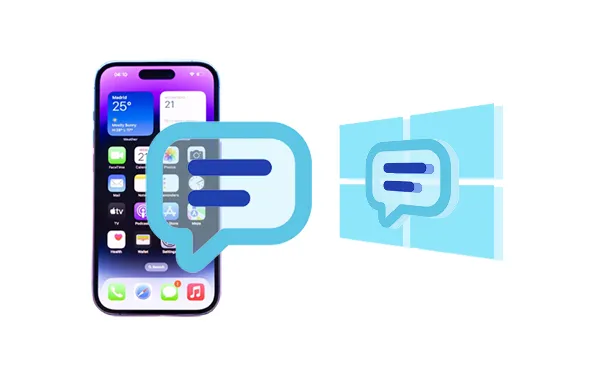
- Partie 1 : Comment recevoir directement les SMS de son iPhone sur Windows 10 ?
- Partie 2 : Comment récupérer les messages de mon iPhone sur Windows 10 via iCloud ?
- Partie 3 : Comment recevoir les messages de son iPhone sur Windows 10 par e-mail ?
- Partie 4 : Comment recevoir des messages iOS sur Windows via des captures d’écran ?
- Partie 5 : FAQ concernant la réception des SMS iPhone sur un PC Windows 10
Partie 1 : Comment recevoir directement les SMS de son iPhone sur Windows 10 ?
Comment connecter votre iPhone à un ordinateur Windows 10 et accéder à vos messages ? iReaShare iPhone Manager suffit. Cette application de bureau vous permet de consulter tous vos SMS iPhone sur votre PC et de les transférer et les enregistrer facilement au format TXT, HTML ou CSV. Vous pourrez ensuite y accéder aisément depuis votre ordinateur.
Principales caractéristiques d'iReaShare iPhone Manager :
* Afficher tous les SMS de l'iPhone sur un PC Windows 10.
* Exportez les SMS de votre iPhone vers un ordinateur et imprimez-les sans effort.
* Transférez les contacts, photos, vidéos, notes et autres données de votre iPhone vers un ordinateur.
* Visualisez directement diverses données de votre iPhone sur un PC.
* Compatible avec iPhone 17 Pro Max/17 Pro/17/Air/16/15/14/13/12/11/X/8/7, iPad Pro, iPad Air, etc.
* Compatible avec iOS 5.0 et versions ultérieures, y compris iOS 26.
Téléchargez le logiciel iPhone Manager.
Télécharger pour Windows Télécharger pour Mac
Voici comment recevoir les messages de votre iPhone sur un PC Windows 10 :
Étape 1 : Lancez iReaShare iPhone Manager sur votre ordinateur Windows 10 après l’avoir téléchargé et installé.
Étape 2 : Connectez l’iPhone à l’ordinateur à l’aide d’un câble USB, puis cliquez sur « Faire confiance » sur l’iPhone.

Étape 3 : Cliquez sur « Messages » dans le panneau de gauche. Vous devrez ensuite saisir le mot de passe de votre iPhone pour confirmation. Une fois cette étape terminée, vous pourrez consulter vos messages iPhone sur votre ordinateur. Si nécessaire, sélectionnez les messages souhaités et cliquez sur « Exporter » pour synchroniser vos messages iPhone avec votre ordinateur.

Voici un tutoriel vidéo pour transférer des SMS d'un iPhone vers un PC :
Partie 2 : Comment récupérer les messages de mon iPhone sur Windows 10 via iCloud ?
Vous pouvez sauvegarder les messages de votre iPhone sur iCloud , puis vous connecter à votre compte iCloud sur votre PC Windows 10. Cependant, contrairement à macOS, iCloud ne permet pas de consulter directement les iMessages sous Windows. Vous pouvez donc sauvegarder vos messages iPhone, mais pas y accéder depuis un PC via iCloud.
Voici les étapes :
Étape 1 : Assurez-vous que vos messages iPhone sont inclus dans votre sauvegarde iCloud. Sur votre iPhone, accédez à Réglages > « [Votre nom] » > « iCloud » > « Sauvegarde iCloud » et vérifiez que l’option est activée et qu’une sauvegarde récente existe.
Étape 2 : Cliquez sur « Stockage » > « Sauvegardes ». Vous pourrez alors visualiser le fichier de sauvegarde. Cependant, vous ne pourrez pas accéder aux messages de sauvegarde.
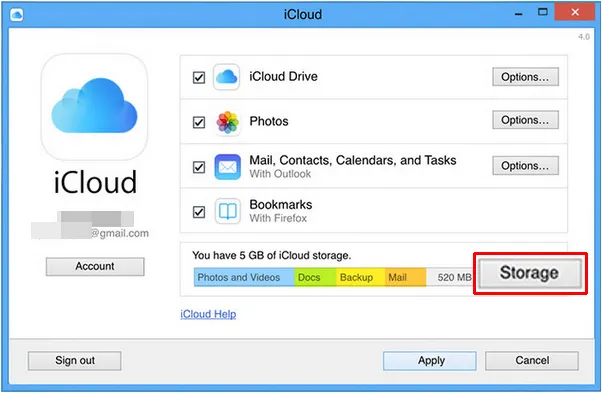
Partie 3 : Comment recevoir les messages de son iPhone sur Windows 10 par e-mail ?
L'envoi par e-mail permet de transférer facilement des messages iPhone, individuellement ou en petite quantité, vers votre PC Windows 10. Cette méthode ne permet pas la synchronisation en temps réel ni l'accès à l'intégralité de votre historique de messages, mais elle peut s'avérer utile pour partager des conversations ou des informations spécifiques.
Voici comment :
Étape 1 : Ouvrez l’application Messages sur votre iPhone et accédez à la conversation spécifique que vous souhaitez transférer.
Étape 2 : Appuyez longuement sur le message que vous souhaitez envoyer. Un menu apparaît. Appuyez sur « Plus ». Vous pourrez ainsi sélectionner plusieurs messages dans la conversation.
Étape 3 : Une fois les messages souhaités sélectionnés, appuyez sur l’ icône flèche en bas à droite.
Étape 4 : Dans le champ du destinataire, saisissez l’adresse électronique à laquelle vous pouvez accéder sur votre ordinateur Windows 10. Cliquez ensuite sur « Envoyer ».
Étape 5 : Ouvrez votre client de messagerie ou service de messagerie Web préféré sur votre PC Windows 10 pour consulter les messages reçus.
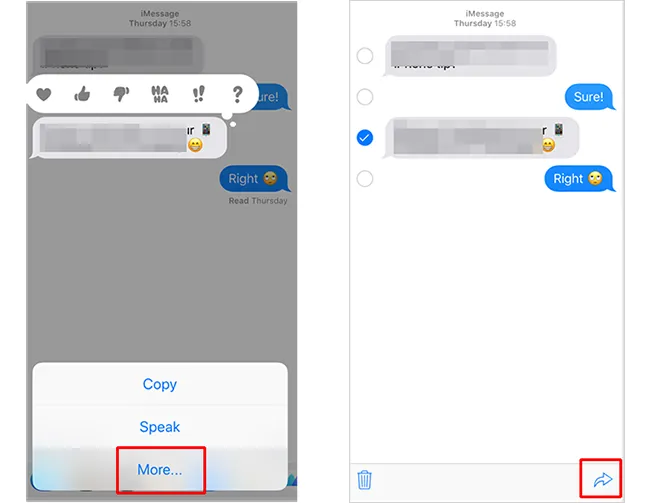
Partie 4 : Comment recevoir des messages iOS sur Windows via des captures d’écran ?
Prendre des captures d'écran de vos conversations sur votre iPhone, puis les transférer sur votre PC Windows 10, est la méthode la plus simple et la plus manuelle. Bien qu'elle ne permette pas de sélectionner du texte ni de faire des recherches facilement, elle reste un moyen rapide de capturer et de partager visuellement des conversations.
Voici comment envoyer des messages iOS vers Windows avec des captures d'écran :
Étape 1 : Accédez à la conversation que vous souhaitez capturer. Prenez des captures d’écran en appuyant simultanément sur la combinaison de touches appropriée de votre iPhone (généralement le bouton latéral et le bouton d’augmentation du volume). Vous devrez peut-être faire défiler vers le bas et prendre plusieurs captures d’écran pour capturer l’intégralité de la conversation.
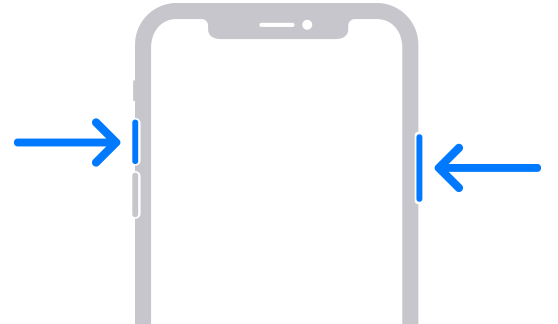
Étape 2 : Connectez votre iPhone à votre PC à l’aide d’un câble USB. Ouvrez l’Explorateur de fichiers sous Windows, localisez votre iPhone sous « Apple iPhone », accédez au dossier « DCIM » et copiez les captures d’écran dans un dossier de votre ordinateur.

Partie 5 : FAQ concernant la réception des SMS iPhone sur un PC Windows 10
Q1 : Puis-je recevoir des SMS de mon iPhone sur mon PC Windows 10 ?
Il est impossible de recevoir directement des SMS de votre iPhone sur un PC Windows 10. Le service iMessage d'Apple fonctionne uniquement entre appareils Apple, et Windows 10 ne prend pas en charge nativement la réception des SMS depuis les iPhones.
Q2 : L'application « Votre téléphone » fonctionne-t-elle avec les iPhones pour les SMS ?
Non, l'application Votre téléphone de Microsoft est conçue pour les téléphones Android. Elle permet aux utilisateurs Android d'envoyer et de recevoir des SMS, de passer des appels et d'accéder à leurs photos sur un PC Windows. Cette fonctionnalité n'est pas prise en charge nativement sur iPhone.
Q3 : Comment puis-je sauvegarder mes SMS iPhone sur mon PC Windows 10 ?
Vous pouvez sauvegarder les SMS de votre iPhone sur votre ordinateur via iTunes ou iCloud, mais ces méthodes ne permettent pas d'accéder facilement à chaque message. Pour consulter, exporter et accéder à vos messages, vous pouvez utiliser iReaShare iPhone Manager.
Conclusion
Bien qu'il n'existe pas actuellement d'application iMessage directe et intégrée pour Windows, comme celle de macOS, les méthodes décrites ci-dessus offrent différentes solutions pour accéder à vos SMS iPhone depuis votre PC Windows 10. iReaShare iPhone Manager propose la solution la plus complète pour exporter et gérer vos messages : vous pouvez ainsi récupérer vos messages iPhone sur votre PC Windows 10 et les enregistrer dans un fichier facile à ouvrir.
Télécharger pour Windows Télécharger pour Mac
Articles connexes
Comment supprimer définitivement des messages sur iPhone [Compatible avec la dernière version d'iOS]
Comment contourner le code d'accès de l'iPhone sans perdre de données (Solutions fiables)





























































